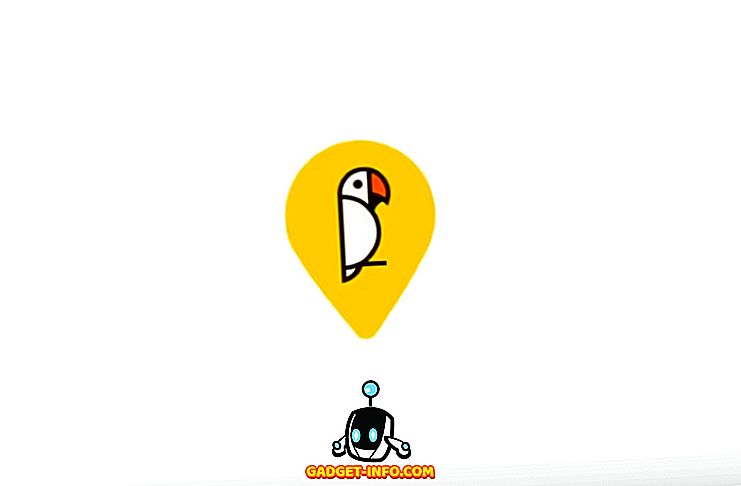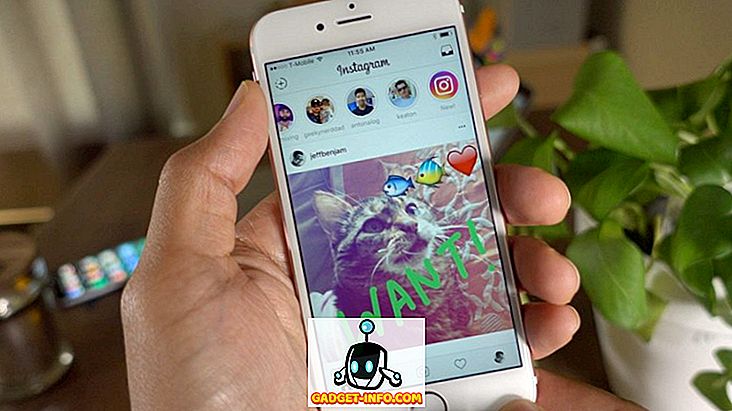С момента запуска Windows 10 мы придумываем различные советы и приемы, с помощью которых вы можете настроить свой опыт работы с Windows. Меню «Пуск», темы и многое другое было рассмотрено в первые дни выпуска Windows, и, поскольку все было свежо, потребовалось гораздо больше ручной работы с реестром и настройками системы.
Теперь доступны различные инструменты, с помощью которых вы можете настраивать различные элементы Windows 10. Но как насчет одного инструмента, который объединяет все под одной крышей? Было бы здорово, что привело меня к приложению Windows 10, о котором я буду говорить сегодня, то есть к CustomizerGod . Как следует из названия, приложение похоже на Бога, когда дело доходит до настройки значков Windows 10, и с его помощью вы можете изменять настройки практически всего и вся.
Даже тем, кто боится настройки слова и думает, что в конечном итоге они испортят установку Windows 10, не о чем беспокоиться. Этот инструмент удобен для новичков, но все же я бы посоветовал вам создать точку восстановления системы перед началом работы.
Начало работы с CustomizerGod
Для начала перейдите на страницу загрузки CustomizerGod и загрузите ZIP-файл. Как только это будет сделано, распакуйте его в папку и убедитесь, что вы делаете это в каталог, который вы не будете удалять или удалять случайно. Внутри Zip будет исполняемый файл, и обязательно иметь права администратора на компьютере для запуска этого приложения.
Примечание. Если вы получаете загрузчик через Интернет для установки CustomizerGod, имейте в виду, что с приложением поставляется множество программных продуктов. Поэтому, пожалуйста, посмотрите правильно и нажмите кнопку отклонения, чтобы выполнить чистую установку.
В CustomizerGod есть так много опций, чтобы проверить их, и на левой боковой панели вы можете получить опции, которые вы можете настроить, а на правой боковой панели вы можете выбрать настройку, которую вы хотите применить. Приложение в основном фокусируется на настройке значков и заботится о меню «Пуск» на панели задач, ленте «Проводник», значках «Общие» и даже значках «Аккумулятор» и «Wi-Fi».
Как поменять иконки
В инструменте много разделов. Но наиболее полезным является значок General, так как на нем размещено большинство значков, используемых в проводнике Windows. Отсюда вы можете изменить большинство значков, которые там есть. Итак, допустим, вы хотите изменить значок системного диска. Первое, что вам нужно сделать, это найти значок в списке, а затем щелкнуть по нему, чтобы он был выбран. Двойной щелчок откроет новое подробное окно, поэтому, если это произойдет, просто закройте его.
Затем вам нужно будет нажать кнопку «Изменить», и вам будет предложено выбрать новые файлы значков, которые вы хотите использовать. Одним из лучших мест для загрузки новых иконок будет IconArchive. Вы можете скачать PNG, BMP и даже JPEG тип файла и применить значок. Исследователь перезапустится, и вы сможете увидеть новую иконку в действии.
Не надо возиться с настройками реестра и копаться в файлах Windows System32. CustomizerGod делает прогулку в парке. Различные разделы предназначены только для того, чтобы вам было легко найти тип значка и изменить его. Процесс такой же и зависит только от навыков настройки.
Расширенные настройки
Для опытных пользователей вы можете щелкнуть значок гамбургера в правом нижнем углу и получить дополнительные параметры. Там вы можете создать резервную копию текущей системы, что должно быть первым, что вы должны сделать перед установкой любого патча. Если все идет не по плану, вы можете легко восстановить эту резервную копию и продолжить с того места, где остановились.
После того, как вы примените большую часть настроек, вам придется перезапустить проводник Windows, чтобы изменения вступили в силу. Варианты, чтобы сделать это, присутствуют прямо в приложении. Вы также можете загрузить пользовательские значки для Windows 10 и легко применить их с помощью этого приложения. Приложение также работает с Windows 8.1 и Windows 7, но недавно было обновлено для поддержки Windows 10 Pro.
Последние слова: не забудьте взять резервную копию
Именно так вы можете использовать CustomizerGod для настройки работы с Windows 10, особенно когда это касается внешнего вида и расположения различных элементов. Интерфейс очень чистый, и вы можете искать руководство по использованию инструмента настройки, но все прямо на экране. Если у вас есть резервная копия системы восстановления вашего устройства, вам не о чем беспокоиться, но все же действуйте осторожно, так как вы будете нести ответственность, если что-то пойдет не так.